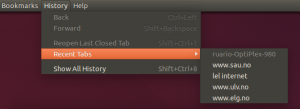Promijenite boje terminala prozora konzole u sustavu Windows 10
U sustavu Windows 10 build 18298 napravljen je niz promjena na ugrađenom konzolnom podsustavu operativnog sustava. U konzoli postoji nova kartica "terminal" koja omogućuje podešavanje nekoliko novih opcija za naredbeni redak, PowerShell i WSL. Tamo možete postaviti željene vrijednosti RGB boja za zadane boje prednjeg plana i pozadine.
Oglas
Podsustav Windows konzole koriste određene ugrađene aplikacije sustava Windows 10, uključujući Naredbeni redak, PowerShell, i WSL. U Windows 10 Build 18298, koji predstavlja nadolazeće ažuriranje značajke 19H1, poznato i kao verzija 1903, pronaći ćete skup novih opcija konzole. Koristeći ih, možete promijeniti boje prednjeg plana i pozadine terminala prozora konzole.
Ove su postavke "eksperimentalne", jer je u određenim scenarijima moguće da se ne ponašaju kao vi očekivao bi da će, možda neće ući u sljedeće izdanje OS-a, a može se potpuno promijeniti u konačnoj verziji OS.
Boje će biti postavljene za određeni prečac koji ste koristili za otvaranje instance konzole. Npr. ako imate više prečaca naredbenog retka, možete postaviti željene boje prednjeg plana i pozadine za svaku od njih pojedinačno. Na taj način, PowerShell, WSL i naredbeni redak mogu imati vlastite neovisne postavke.
Za promjenu boja terminala prozora konzole u sustavu Windows 10,
- Otvorite novi naredbeni redak prozor, povišeni naredbeni redak, PowerShell, ili WSL.
- Desnom tipkom miša kliknite naslovnu traku njegovog prozora i odaberite Svojstva iz kontekstnog izbornika.

- Prijeđite na karticu Terminal.
- Pod, ispod Boje terminala, omogućite opciju Koristite odvojeni prednji plan za promjenu boje teksta.

- Ispunite crvene, zelene i plave okvire za željenu vrijednost boje (pogledajte dolje).
- Omogućite opciju Koristite zasebnu pozadinu za promjenu boje pozadine prozora konzole.
- Ispunite crvene, zelene i plave okvire za željenu vrijednost boje ispod potvrdnog okvira.

Na primjer, u WSL-u možete dobiti sljedeće:

Savjet: da biste pronašli odgovarajuću vrijednost boje, otvorite Microsoft Paint i kliknite na Uredi boju dugme. U dijaloškom okviru boja odaberite željenu boju pomoću priloženih kontrola. Sada zabilježite vrijednosti u Crvena:, zeleno:, i plava: kutije.
U dijaloškom okviru boja odaberite željenu boju pomoću priloženih kontrola. Sada zabilježite vrijednosti u Crvena:, zeleno:, i plava: kutije.
To je to.